Microsoft представила бесплатную услугу при запуске операционной системы Windows для обслуживания, которая называется Windows Update Service. Всякий раз, когда есть исправление ошибок и ошибок, Microsoft выпускает обновление, которое может быть автоматически загружено, если только когда в вашей системе включена / запущена служба обновления Windows. После загрузки обновлений вы можете установить их в любой момент и после этого перезагрузить систему. Наряду со службой обновления Windows вам также необходимо включить / отключить фоновую интеллектуальную службу передачи. потому что эта служба позволяет службе обновлений Windows передавать файлы в фоновом режиме, используя простаивающую сеть пропускная способность. Итак, в этой статье мы обсудим, как включить / отключить службу Windows Update в Windows 11.
Как включить службу обновления Windows в Windows 11
Шаг 1: Открыть приложение "Службы"
Нажмите Победить нажмите на клавиатуре и введите Сервисы.
Затем нажмите на Услуги app из результатов поиска, как показано ниже.

Шаг 2: В окне приложения "Службы"
Искать Фоновая интеллектуальная служба передачи и щелкните по нему.
Затем щелкните правой кнопкой мыши и выберите Характеристики из контекстного меню, как показано.

Шаг 3: В окне "Свойства"
Нажмите на Тип запуска и выберите Автоматический из раскрывающегося списка.
Затем нажмите на Начинать под статусом сервиса, как показано на рисунке.
Наконец, нажмите Подать заявление а также Ok.
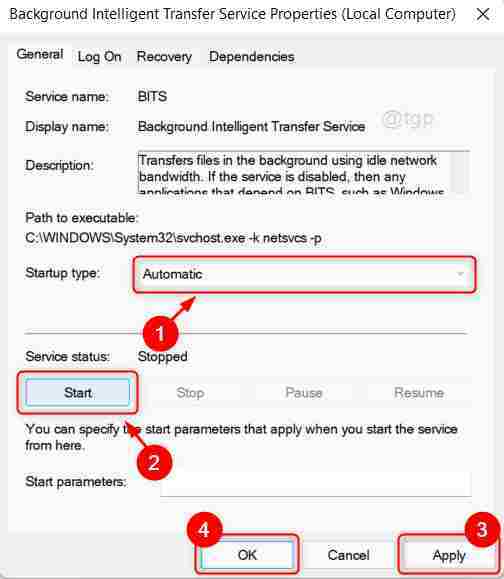
Шаг 4: Затем прокрутите окно вниз и найдите службу обновления Windows.
Щелкните правой кнопкой мыши на Центр обновления Windows сервис и выберите Характеристики из контекстного меню.

Шаг 5: В окне "Свойства"
Нажмите Тип запуска и выберите Автоматический из раскрывающегося списка.
Затем нажмите на Начинать кнопку, как показано ниже.
Наконец нажмите Подать заявление а также Ok.
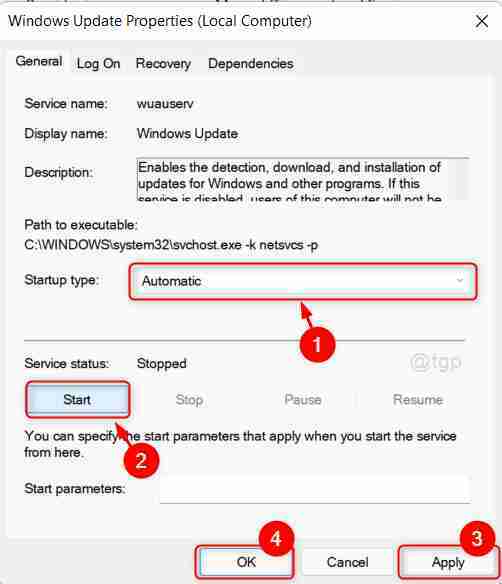
Это включит Центр обновления Windows и фоновую интеллектуальную службу передачи в вашей системе.
Как отключить службу обновления Windows в Windows 11
Шаг 1: Открыть приложение "Службы"
Нажмите Победить нажмите на клавиатуре и введите Сервисы.
Затем нажмите на Услуги app из результатов поиска, как показано ниже.

Шаг 2: В окне приложения "Службы"
Искать Фоновая интеллектуальная служба передачи и щелкните по нему.
Затем щелкните правой кнопкой мыши и выберите Характеристики из контекстного меню, как показано.

Шаг 3: В окне "Свойства"
Выбирать Отключено из раскрывающегося списка Тип запуска.
Затем нажмите Стоп как показано ниже.
Наконец, нажмите Подать заявление а также Ok.
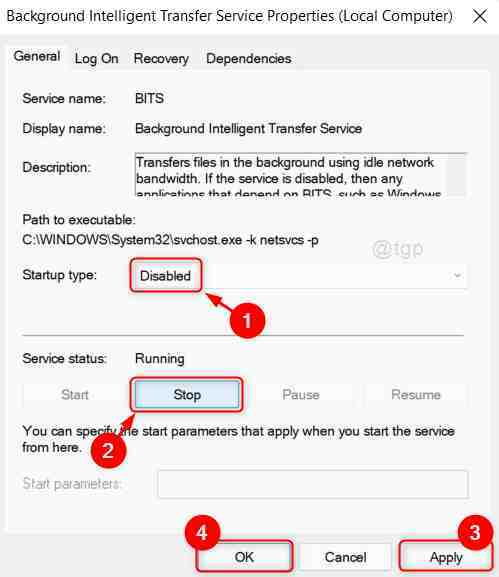
Шаг 4: Прокрутите страницу вниз и щелкните правой кнопкой мыши Центр обновления Windows.
Затем выберите Характеристики из меню содержимого, как показано ниже.

Шаг 5: В окне "Свойства"
Выбирать Отключено из раскрывающегося списка Тип запуска.
Затем нажмите Стоп как показано ниже.
Нажмите Подать заявление а также Ok применить изменения.

Это отключит службу обновления Windows, и вы не будете получать уведомления о новых выпусках обновлений от Microsoft, пока не запустите ее снова.
Вот и все, ребята!
Надеюсь, эта статья была информативной и полезной.
Пожалуйста, оставьте нам комментарии ниже, если возникнут вопросы.
Спасибо за чтение!


